
Praktis setiap hari kami menonton video atau mendengarkan musik di komputer Windows 10 kami. Oleh karena itu, penting bagi kami untuk memiliki kualitas audio terbaik yang tersedia. Karena dengan cara ini pengalamannya akan jauh lebih baik. Bagian baiknya adalah Windows 10 itu sendiri memberi kita beberapa pilihan untuk meningkatkan kualitas audio Dengan cara yang sederhana.
Oleh karena itu, di bawah ini kami akan menunjukkan kepada Anda langkah-langkah yang harus diikuti meningkatkan kualitas suara di komputer kita. Itu adalah hal-hal yang sangat sederhana untuk dilakukan. Meskipun, kenyataannya adalah bahwa pada akhirnya, sebagian besar kualitas suara akan bergantung pada kartu suara kita.
Tetapi opsi yang ditawarkan Windows 10 ini selalu merupakan bantuan yang baik. Karena cara ini kami mencapai kualitas yang lebih baik. Sehingga tidak ada biaya apapun untuk mengaktifkannya dan mungkin dengan demikian kita akan mengalami perubahan menjadi lebih baik. Karena perubahan ini itu tidak tergantung pada kartu suara gunakan komputer Anda.

Hal pertama yang harus kita lakukan adalah temukan ikon speaker di bilah tugas. Hal yang paling normal adalah itu terletak di bagian kanan bawah layar. Tepat di sebelah tanggal dan waktu. Kami mengklik ikon ini dengan tombol mouse sebelah kanan. Sebuah menu terbuka dengan beberapa opsi dan kami mengklik yang disebut suara. Selanjutnya, ini membuka jendela seperti yang Anda lihat di atas.
Kami dapat melihat bahwa kami mendapatkan beberapa opsi di atas. Yang menarik bagi kami dalam hal ini adalah reproduksi, yang merupakan yang pertama. Oleh karena itu, kami mengkliknya dan kami mendapatkan beberapa opsi atau mungkin satu, tergantung pada komputer. Tapi, kami selalu mendapatkan speaker, yang harus kami pilih. Kami mengklik dengan tombol kanan komputer pada opsi ini dan pergi ke properti.
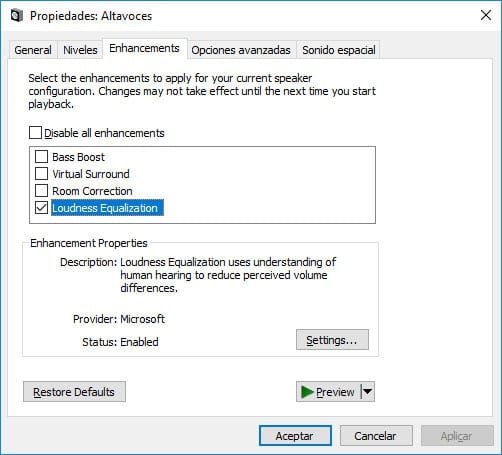
Di dalam properti kita harus melakukannya pergi ke opsi «perangkat tambahan». Di sana kami menemukan opsi yang disebut Persamaan Loundess. Dengan mencentang kotak ini kami meningkatkan suara Windows 10. Oleh karena itu, satu-satunya hal yang harus kami lakukan setelah mencentang kotak tersebut adalah mengklik terapkan dan kemudian terima.
Ketika kami telah melakukan ini, kami dapat pergi dan prosesnya selesai. Saat berikutnya kami memutar video atau audio di Windows 10, kami akan melihat bagaimana kualitas suaranya telah meningkat. Dengan cara yang sangat mudah dicapai.